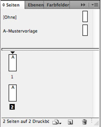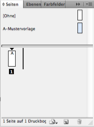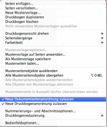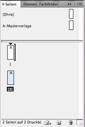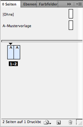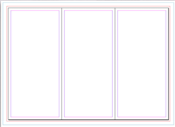Flyer & Co.
So gehen Wickelfalzflyer
Die Datei für den Flyer einrichten
Es gibt verschiedene Möglichkeiten, wie ein Flyer gefalzt werden kann. Die beiden gebräuchlichsten sind der Zick-Zack-Flyer und der Wickelfalz-Flyer.
Beim Zick-Zack-Flyer sind alle Seiten gleichlang. Das heißt, dass ein DIN A4-Blatt in gleich große Stücke gefalzt wird. Das offene (ungefalzte) Format ist also 21 x 29,7 cm. Das gefalzte Format ist 21 x 9,9 cm.
Beim Wickelfalz-Flyer muss die innere Seite kürzer werden. Macht man das nicht, sperrt der Flyer auf, d.h. er wölbt sich und liegt nicht plan.
Das offene Format ist auch hier DIN A4. Geschlossen sind die beiden äußeren Blätter jeweils 21 x 10 cm; das nach innen gefalzte Blatt ist 21 x 9,7 cm groß.
Ein Wickelfalz-Flyer kann folgendermaßen eingerichtet werden:
Gehen Sie auf Datei --> Neu oder cmd/strg „N“. Hier richten Sie eine neue Datei ein mit folgenden Werten:
Breite 100 mm
Höhe 210 mm
Ränder oben 10 mm, unten 15 mm, links und rechts je 5 mm
dazu wie immer 3 mm Anschnitt und
einen Infobereich oben und unten von 10 mm, da wir Falzmarken benötigen.
Schauen Sie sich die Beispiele unten an. So sieht es aus, wenn alles richtig eingerichtet ist.
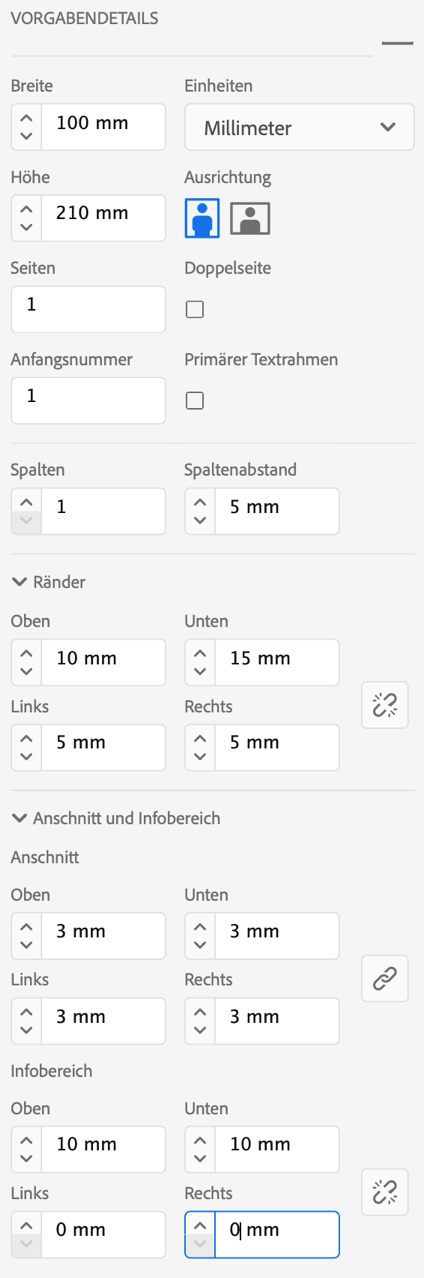
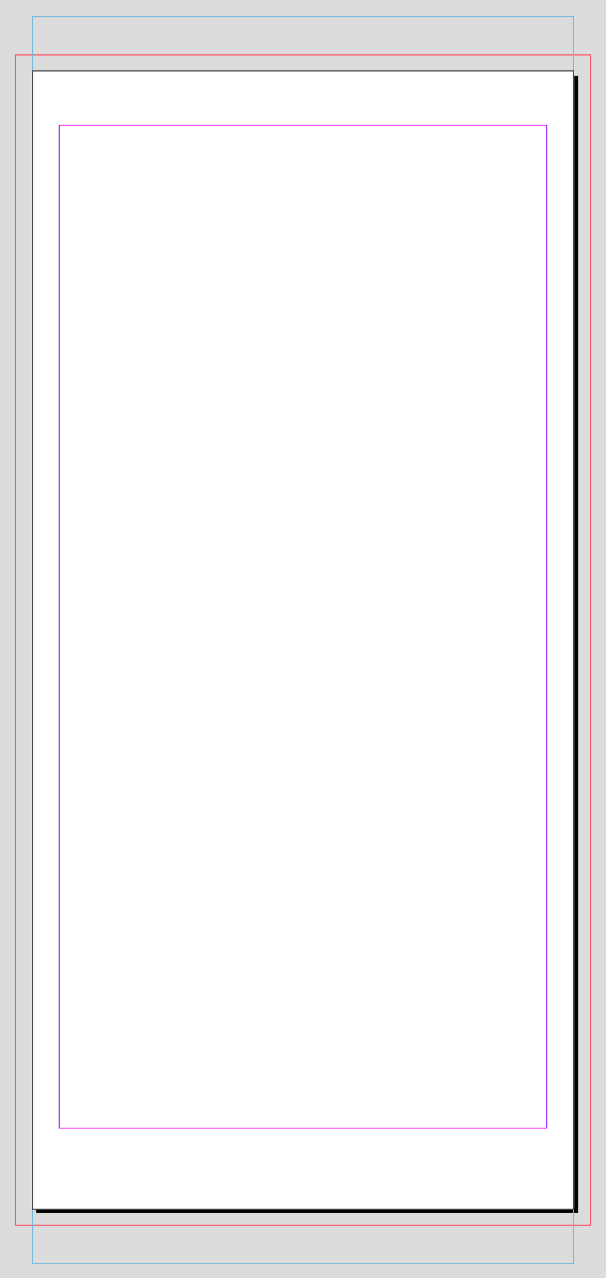
Jetzt brauchen wir 3 weitere Seiten. Diese können im Seitenfenster erzeugt werden. Fassen Sie die „A-Mustervorlage“ an und ziehen Sie diese neben die Seite 1.
Allerdings gibt es hier ein kleines Problem: Die Seiten werden nicht nebeneinander eingefügt, sondern untereinander. Damit sie nebeneinander stehen können, muss hier noch eine kleine Voreinstellung gemacht werden.
Gehen Sie ins Bedienfeldmenü. Hier sind zwei Einträge mit Häkchen versehen. Entfernen Sie diese Häkchen (durch anklicken). Jetzt können Sie neue Seiten direkt nebeneinander platzieren. Legen Sie jetzt 3 Seiten nebeneinander an.
Nun machen Sie die Einklappseite kürzer. Dazu brauchen Sie ein neues Werkzeug: das Seitenwerkzeug (drittes Werkzeug von oben in der Werkzeugleiste).
Mit diesem Werkzeug klicken Sie die Einklappseite an. Ich nehme dafür die rechte Seite.
Achten Sie jetzt darauf, dass einer der linken Bezugspunkte ausgewählt ist, wenn Sie einen anderen auswählen, öffnet sich eine Lücke zwischen den Seiten. Stellen Sie jetzt die Breite auf 97 mm um.
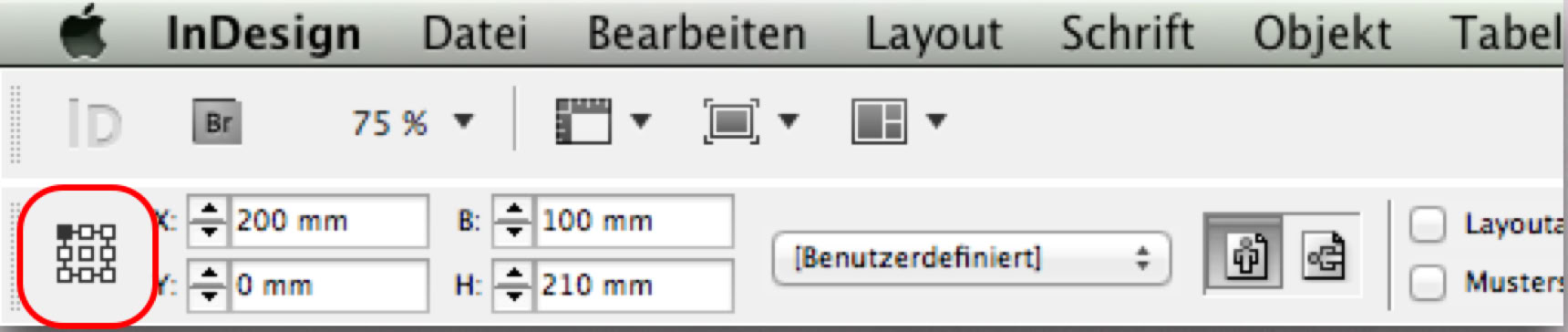

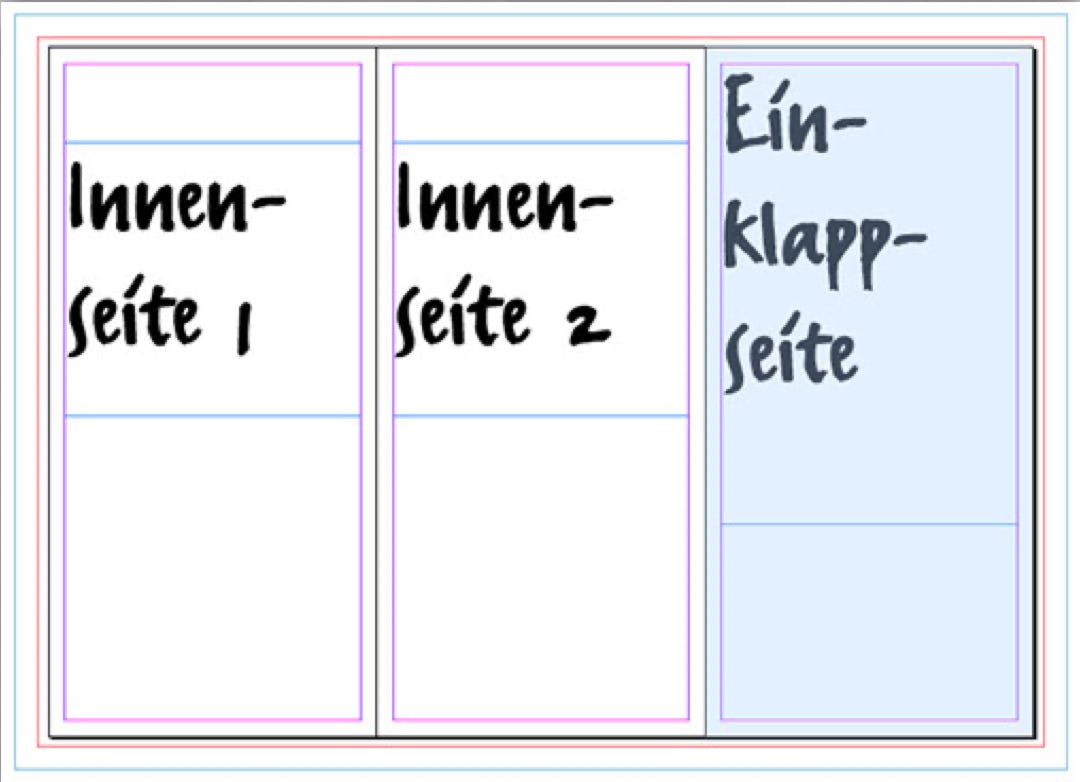
Sie brauchen natürlich noch die Außenseiten. Duplizieren Sie den Druckbogen (Bedienfeldmenü: Druckbogen duplizieren) und schieben Sie dann im Seitenfenster die rechte Seite nach links. Ihre Seiten 4, 5 und sechs haben jetzt die richtige Größe für die Außenseiten. Jetzt können Sie den Flyer mit Inhalten füllen.